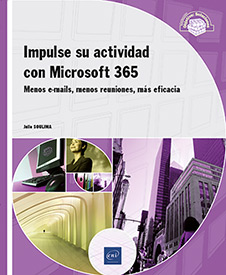Excel no es la solución a todos piense en Lists
¿Qué es Lists?
Las listas de SharePoint son áreas de almacenamiento de datos o, más sencillamente, bases de datos estructuradas. Al igual que Excel, una lista se compone de columnas y filas. Cada columna está condicionada a recibir un tipo determinado de datos y también se llama campo. Las filas, por su parte, se denominan elementos de lista. Una fila agrupa toda la información completada para cada campo (columna) de la lista, lo que la convierte en un elemento en sí mismo.
Las listas pueden completarse en modo Cuadrícula, como se haría con un archivo Excel, o mediante formularios, para mayor comodidad.
Utilizar una lista tiene muchas ventajas.
En primer lugar, para los usuarios que se inician en informática o que utilizan dispositivos que no son un PC (smartphone, tableta) para la introducción de datos, los formularios vinculados a las listas son nativamente responsive, lo que significa que su formato se adapta al tamaño de la pantalla en la que se utilizan.
Esto también reduce el riesgo de errores: cuando se utiliza un formulario, no hay riesgo de escribir en la línea equivocada sobre la marcha.
Por último, el uso de una lista permite aprovechar mejor los datos recogidos. Como las columnas son campos y solo aceptan un formato definido de datos, todos los datos recogidos en una columna están armonizados.
Por ejemplo, comparto un archivo Excel...
SharePoint Lists vs Lists App
Las listas están disponibles desde varias aplicaciones: SharePoint, directamente a través de los sitios, y la aplicación Microsoft Lists (también disponible a través de Teams).
 |
 |
|
Logo de SharePoint |
Logos Lists |
La versión "aplicación" permite crear listas tanto desde un sitio SharePoint como desde un espacio personal (que le es propio). También es más atractiva y fácil de usar para un usuario principiante.
Para acceder a la aplicación Lists, vaya a su portal web de Microsoft 365 y selecciónela.
La versión de SharePoint hereda ciertas características disponibles en versiones anteriores de SharePoint. Algunas son compatibles con las nuevas experiencias de sitio (denominadas experiencias de sitio modernas) y otras no. La configuración de vistas específicas de versiones anteriores de SharePoint está reservada a usuarios avanzados y podría resultar limitante, especialmente en lo que se refiere a la creación de formularios personalizados. Algunos de estos conceptos se tratarán al final de este capítulo.
Para acceder a las listas desde SharePoint (si es miembro o propietario/a del sitio), tiene dos opciones:
-
Haga clic en el botón Nuevo elemento de la página de inicio y seleccione Lista.
-
Haga clic en el icono
 de la esquina superior derecha
y, a continuación, en Site...
de la esquina superior derecha
y, a continuación, en Site...
Campos posibles
1. ¿Qué es un campo?
Siguiendo con el paralelismo con Excel, un campo equivaldría a una columna, y ahí se acaba la comparación. Excel permite formatear ligeramente las celdas, utilizando formatos predefinidos (fecha, moneda) pero dejando al usuario libertad para introducir casi lo que quiera. Con Lists, se armoniza la introducción de datos: se limita la libertad del usuario imponiéndole un único formato de entrada y guiando sus acciones.
Por ejemplo: pregunta a un usuario: "¿Cuándo estás disponible esta semana? Algunos ejemplos de respuestas pueden ser:
-
El lunes,
-
El Lunes,
-
Estoy disponible el lunes,
-
el día 7,
-
07/07/2025.
En esencia, la respuesta es la misma. Sin embargo, es imposible que pueda cotejar la información de forma automática.
Veamos cómo las distintas opciones de columna de Lists pueden ayudarle a solucionar este problema.
2. Campos de texto
Hay dos tipos de campo de texto: Una sola línea de texto y Varias líneas de texto. Empecemos por el primero.
Se trata de un campo básico, y el principio es el mismo que en Excel: se introduce lo que se desee, en una sola línea (por defecto 255 caracteres, espacios incluidos).
Deberá utilizar este campo cuando el usuario necesite dar una respuesta personalizada o cuando haya demasiadas opciones como para utilizar un menú desplegable (por ejemplo, no quiere listar todos los nombres de pila que existen y sus diferentes grafías).
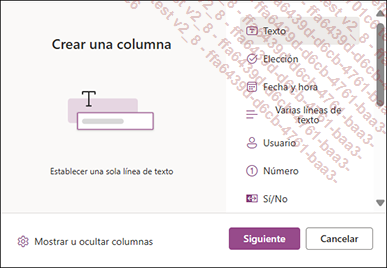 |
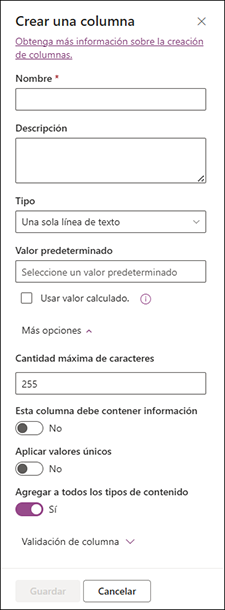 |
|
Crear una nueva columna de texto |
Detalle de las posibilidades |
Este campo es muy sencillo, por lo que es una oportunidad para definir buenas prácticas:
-
Si su objetivo es utilizar esta lista para la automatización de Power Automate (lo veremos más adelante), utilice una etiqueta sin espacios ni caracteres especiales. Por ejemplo, utilice NombreCliente en lugar de Nombre Cliente.
-
Utilice la descripción para guiar al usuario en el proceso de introducción de datos. No olvide que el usuario es libre de escribir lo que quiera. Indique por ejemplo En mayúsculas, en formato 00 00 00 00 o Sin acentos.
Esta información aparecerá en el formulario (vea el apartado La mejor vista - Los formularios) y reducirá el riesgo de errores. También puede utilizarla para concretar lo que se pide: Detalle todos los nombres que figuran en su documento...
La mejor vista
Sin necesidad de desarrollo extra, Lists ofrece la posibilidad de visualizar los datos de maneras distintas.
1. Formularios
Como vimos brevemente en la introducción, la creación de una columna genera la creación de un campo. En conjunto, estos campos pueden utilizarse para generar formularios para que los usuarios puedan crear y modificar los datos.
Para empezar, existe un formulario básico, presente en todas las listas. Puede utilizarlo para crear un nuevo elemento (mediante el botón Nuevo situado en la parte superior izquierda de la lista) o haciendo doble clic en un elemento de la lista para abrirlo y modificarlo.
Para estos formularios, puede elegir las columnas disponibles y su posición en él (haciendo clic y arrastrando).
Para ello, haga clic en Agregar nuevo elemento,
después en el botón  de la ventana del formulario y, por último,
en Editar columnas.
de la ventana del formulario y, por último,
en Editar columnas.


En los formularios estándar, los campos obligatorios están marcados con un asterisco rojo. Si no se rellenan estos campos, no podrá guardar los cambios.
Si ha añadido una descripción a una columna, la información estará disponible bajo el campo.
También puede crear formularios personalizados mediante el botón Forms, situado en el menú de la parte superior de la pantalla. El objetivo sería compartirlo con los contactos internos de su organización, permitiendo crear líneas en su lista a todos los usuarios sin tener que dar acceso a su sitio o a su lista.
Puede crear varios formularios para cada lista, lo que le permite recoger información diferente según el interlocutor de quien se trate.

Limitaciones de los formularios:
-
Solo pueden utilizarse internamente.
-
La forma de compartirse por defecto es para todos los usuarios de su organización y no puede modificarse.
-
Solo permiten la creación de elementos de Lists, no modificarlos.
-
Solo los siguientes campos son compatibles con los formularios.
Los formularios son responsivos, lo que significa que su diseño se adapta automáticamente al tamaño de la pantalla en la que se consultan (móvil, tableta, PC).
Por lo tanto, Lists es especialmente adecuado para recopilar información cuando hay que trabajar con personas en desplazamiento o que no tienen acceso a un ordenador.
Automatizar
1. Crear una regla
Una de las primeras formas de poder trabajar con sus datos es imponer reglas de procesamiento. De hecho, esta es una de las principales ventajas de Lists sobre Excel: su capacidad para tener reacciones preprogramadas.
De este modo, podrá crear reglas con pocos clics. Hay tres tipos de activadores de reglas:
-
modificación de un dato en una columna concreta;
-
la creación de un nuevo elemento;
-
eliminación un elemento.
Aquí tiene dos ejemplos concretos de la aplicación de estas reglas:
-
Trabajo en el departamento de desarrollo de negocio de una empresa de alquiler de equipos de impresión. Utilizamos una lista única para el seguimiento de la prospección, desde la toma de contacto hasta la cualificación. Tengo que ponerme en contacto con clientes potenciales que no han asistido a una cita con el personal de ventas para reprogramarlas. En mi lista, para cada cita se rellena una columna No show en formato Sí/No. Así que creo una regla para recibir un aviso inmediatamente cada vez que este campo cambie de No a Sí, para intentar reprogramar la cita durante ese mismo día.
-
Soy responsable de departamento. Periódicamente filtro los datos de la lista por motivos de cumplimiento. Cuando hace un año que no se contacta con un cliente potencial, lo borro de la base de datos. Para que el responsable del archivo esté al corriente, he creado una alerta...
Creación de interfaces
1. Genere una aplicación móvil en unos clics
Otra ventaja de utilizar las listas es que este tipo de base de datos interactúa perfectamente con el conjunto de lo que Microsoft denomina Power Platform. Veremos este tema en más detalle en el último capítulo de este libro.
Entre las herramientas de la Power Platform se encuentra Power Apps, un diseñador de aplicaciones low code. Para que se entienda, permite generar aplicaciones web y móviles desde un diseñador visual en lugar de utilizar una interfaz de código tradicional.
Power Apps se integra de forma nativa en Lists, sin coste adicional de licencia. En concreto, le permite transformar su lista en una aplicación móvil en pocos clics.
Esta función es especialmente útil cuando se trabaja con usuarios que viajan o que no tienen ordenador.
El acceso a su aplicación solo será posible si se dan estas condiciones:
-
tener una cuenta en el sitio web de Microsoft;
-
tener una licencia activa de MS365;
-
estar autorizado a consultar los elementos de la lista;
-
estar autorizado a utilizar la aplicación.
Para crear una aplicación a partir de una lista, basta con unos clics:
En el menú superior de Lists, haga clic en Integrar.
A continuación, seleccione Power Apps y luego Crear una aplicación.

Se abrirá una nueva ventana y aparecerá una pantalla...
Analizar
1. Excel: ¡el regreso!
Del mismo modo que Excel le puede servir como base para crear su lista, también puede exportarla a Excel para procesar y analizar los datos recopilados.
Hay dos opciones:
-
Exportar sus datos en formato CSV, por ejemplo para integrarlos en otro programa.
-
Exportar sus datos en formato Excel.
Esta segunda opción genera un archivo Power Query, una base de datos dinámica vinculada directamente a la lista, que podrá actualizar y con la que podrá seguir trabajando. Tenga en cuenta que este vínculo es unidireccional: los datos modificados en Lists volverán a Excel cuando los actualice, pero los datos que haya modificado en Excel se sobreescribirán con los datos de la lista, no irán en el otro sentido.
Le recomiendo que guarde esta base de datos en una hoja de cálculo concreta y que retrabaje los datos en una o varias pestañas separadas para no perder su trabajo cuando actualice los datos.
Como recordatorio, Excel es una herramienta perfectamente adaptada al análisis numérico, lo que sería el objetivo de exportar sus datos.
Para exportar sus datos a Excel:
Vaya a su lista.
En el menú superior, haga clic en Exportar.
Seleccione el formato de exportación (Excel si desea utilizar los datos directamente, o CSV si necesita reinsertarlos en otro programa).

2. Generar un informe de Power BI en unos clics
Otra forma de analizar...
Configuración avanzada de las listas
1. Definir el nivel de uso compartido
Existen varios niveles de uso compartido para las listas de SharePoint.
De forma nativa, una lista se comparte con los propietarios del sitio, los miembros y los visitantes según la configuración del sitio de SharePoint. Por defecto, los propietarios y miembros pueden modificar el contenido y la estructura de la lista, y los visitantes solo pueden ver los distintos elementos.
También puede compartir una lista con personas o grupos ajenos a su centro. Dependiendo de la configuración de su organización, puede incluso compartirla con personas ajenas a ella.
En el caso de uso compartido externo, los usuarios no solo tendrán que identificarse a través del enlace de uso compartido, sino también con la dirección de correo electrónico utilizada para el mismo y un código de un solo uso que recibirán en esa misma dirección de correo cuando abran el enlace.
Este uso compartido puede ser de solo lectura, lectura/escritura o lectura/escritura/modificación de la lista.
Para compartir, pulse el botón Administrar acceso en la parte superior derecha de su lista.

Con esto, no solo podrá crear un nuevo uso compartido, sino también controlar la lista de personas y grupos que tienen acceso a su lista.

Por último, puede decidir compartir elementos de forma individual:
Pase el ratón por encima del elemento
elegido para que aparezca el botón  y, a continuación, haga clic en él.
y, a continuación, haga clic en él.
Haga clic en Compartir.

El uso compartido se realiza entonces de la misma forma que para la lista global (persona o grupo, solo lectura o lectura/escritura).
Cualquier cambio realizado en la lista por personas externas (al sitio de SharePoint o a su empresa) será rastreada en el historial de versiones exactamente de la misma manera que lo serían...
Conclusión
En conclusión, SharePoint Lists es una herramienta que permite crear y estructurar una base de datos destinada principalmente a:
-
La colaboración: la introducción en modo formulario, el seguimiento del historial de modificaciones de cada línea y el bloqueo de los formatos de columna la convierten en la herramienta perfecta cuando hay muchas personas trabajando con datos. Los datos están homogeneizados y seguros.
-
El seguimiento: puede crear fácilmente alertas vinculadas a fechas y campos de contacto, de manera que se informe a la persona adecuada en el momento oportuno.
-
La elaboración de informes, mediante integraciones nativas con Power BI, tanto en su versión integrada como para las versiones de escritorio y espacio de trabajo.
-
El desarrollo: SharePoint Lists es ideal para desarrollar aplicaciones y automatizaciones a través de la Power Platform (consulte el último capítulo).
Si utiliza Excel para supervisar un proyecto, si tiene archivos que contienen lenguaje VBA, si sus archivos son pesados o tienen muchos errores, si sus bases de datos no tienen armonía, ¡puede que haya llegado el momento de pasarse a Lists!
 Ediciones ENI Editorial | líder en informática
Ediciones ENI Editorial | líder en informática